Android Studio系列教程--下载与安装
官方下载有两个地方,均需要FQ。
Android Developer官网
Android开发者官网的网站,可直接下载,但是这个网站貌似只更新Beta和正式版,目前只更新到Beta 0.8.14版本。
Android Tools Project Site
Android开发工具的网站,上面链接是Studio的canary渠道,列出了Studio各种实时预览版等,目前最新的是1.0RC版本。
创建HelloWorld项目
至于安装就没什么可说的了,点击直接运行了。这里我以Mac系统的1.0RC版本为例,来创建第一个HelloWorld项目。其他平台基本上差不多,在这之前假设你已经配置好了JDK和Android SDK环境,并且你是第一次安装Studio。
新建项目
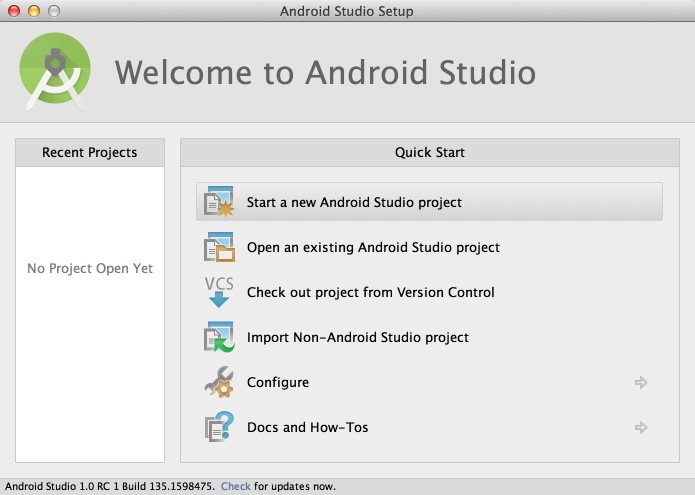
在这个页面我们可以新建项目,也可以导入项目本地或者GitHub上的项目等,左边可以查看最近打开的项目等,
这里我直接新建项目,然后到如下界面
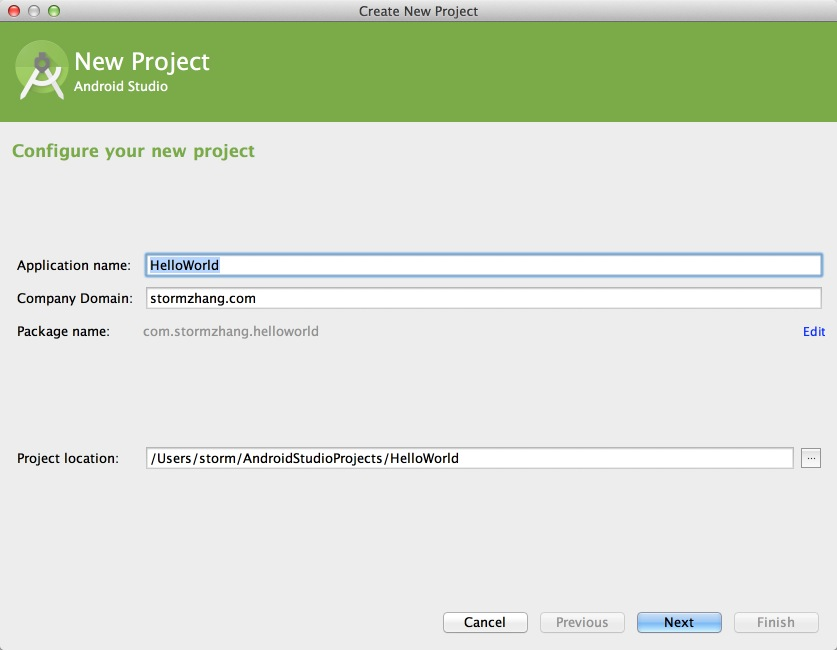
我们填上项目名称和报名以及项目路径等然后”Next”
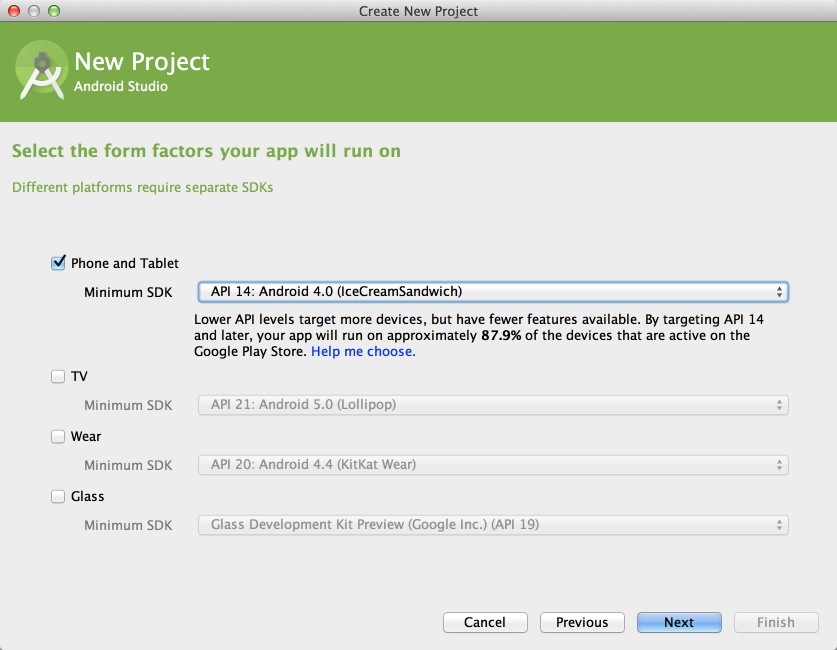
这个页面支持你适配TV、Wear、Glass等,我们只选择第一项就ok,选好最小SDK然后”Next”
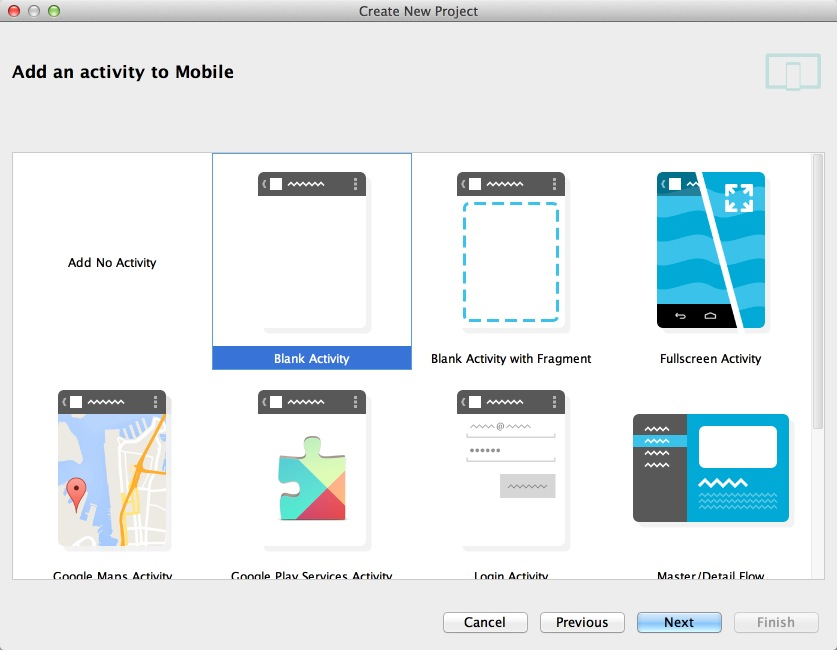
这个页面选择一个Activity模板,和Eclipse很像,我们直接选择一个Blank Activity好了
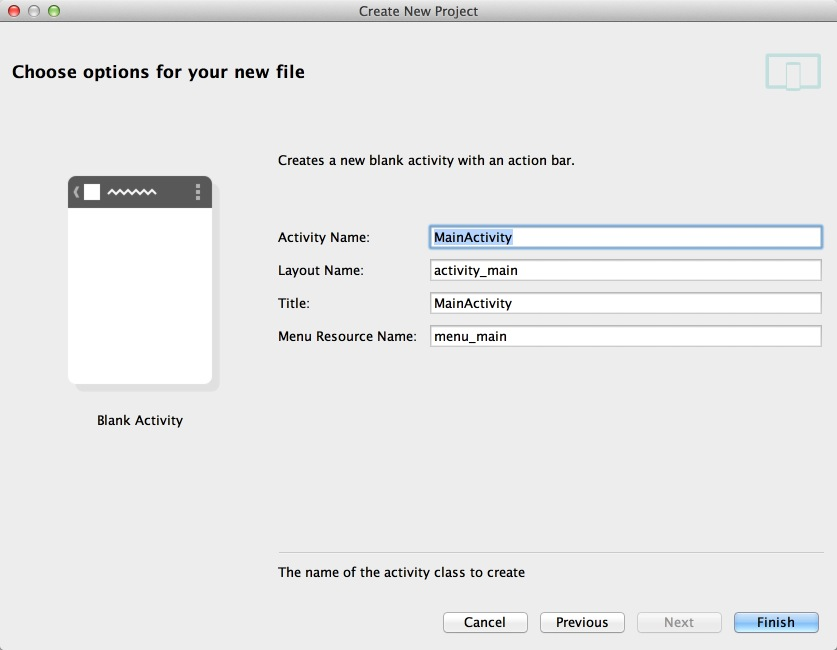
点击”Finish”后等一会出来如下一个进度条,很多人容易卡在这里,这里需要下载Gradle,只第一次会下载,有点慢,需要FQ,大家也耐心等待下
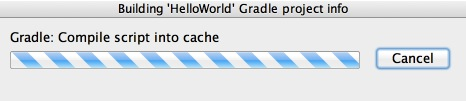
下载成功后变看到如下完整的项目界面
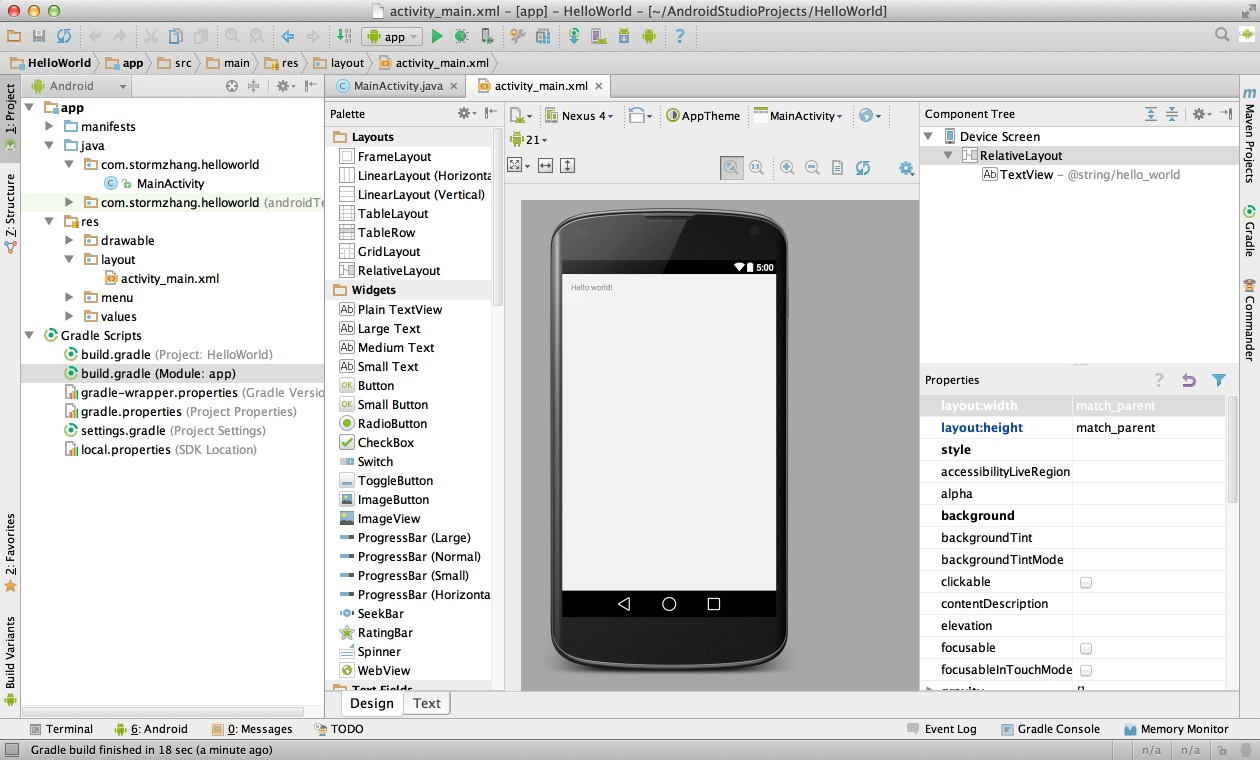
至此一个简单的Studio项目就完成了,图片中也可以看到默认是一个白色主题,不够酷炫?Studio默认自带一款高大上的黑色主题,只需要简单修改下就OK。
到Preference -> Appearance下更改主题到Darcula
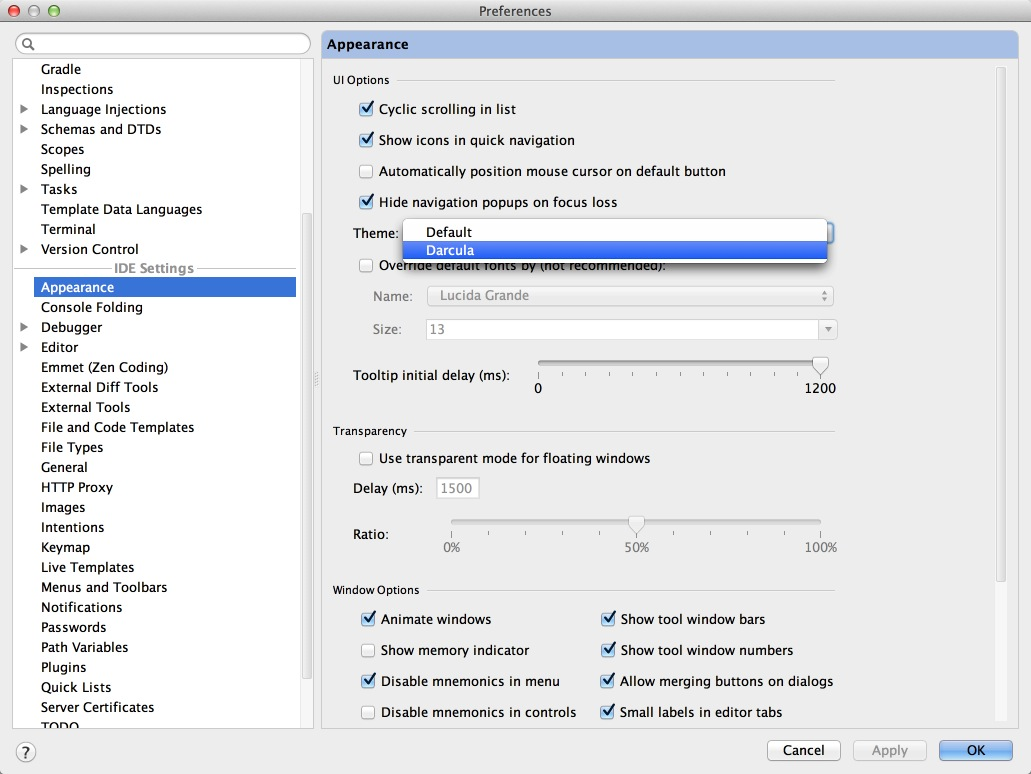
之后我们再来看一下更改后的主题
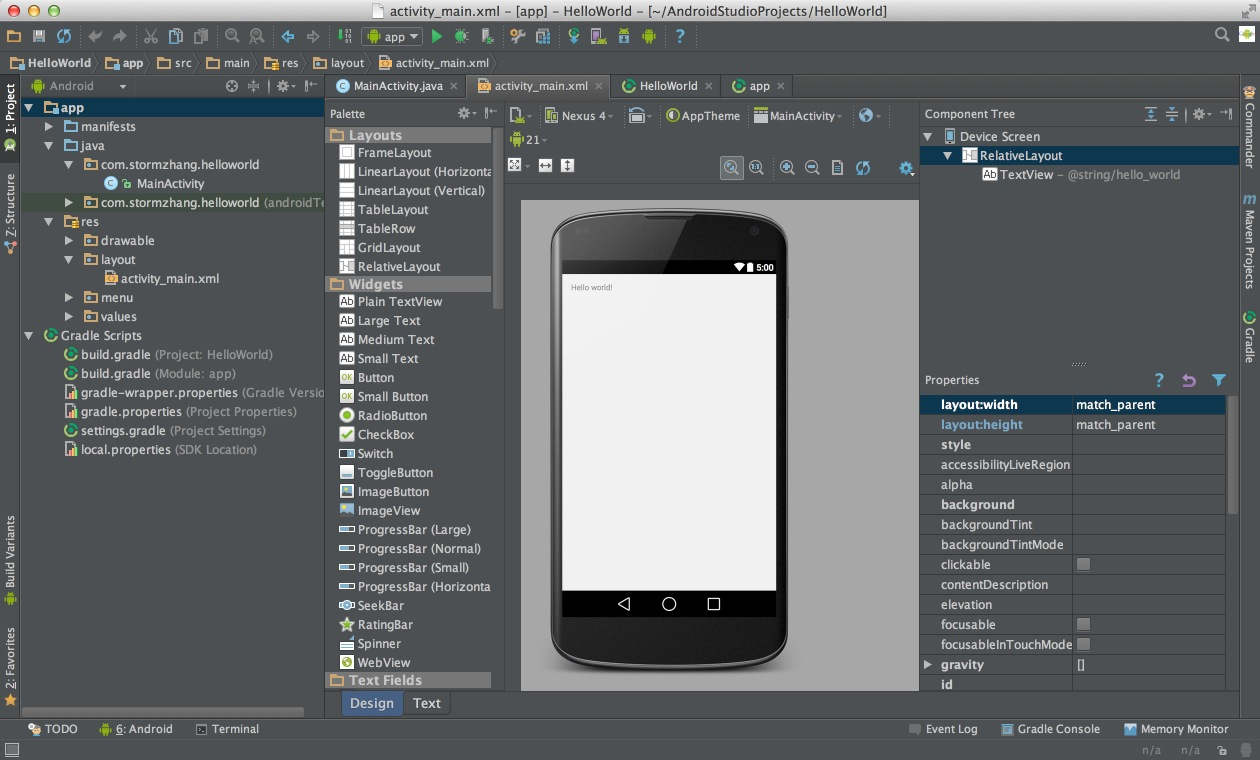
Android Studio的SDK环境配置
打开Android Studio,按照下图示例进行配置
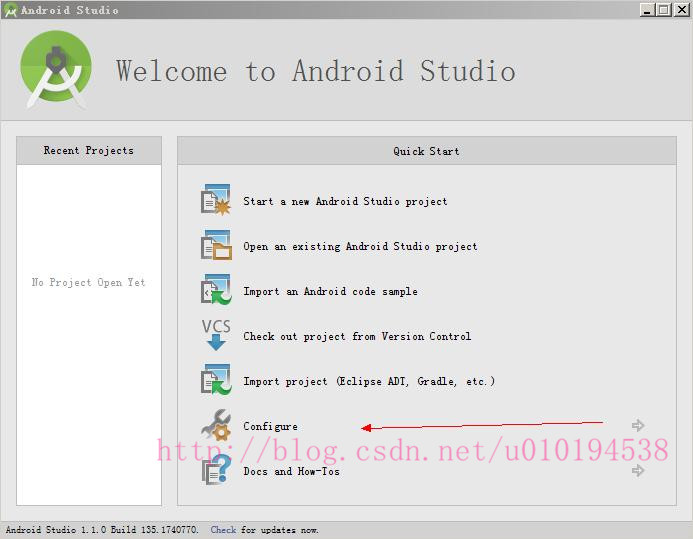
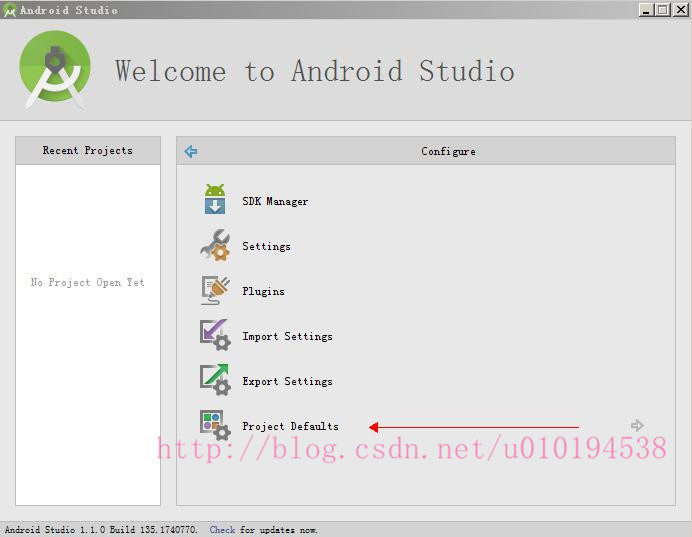
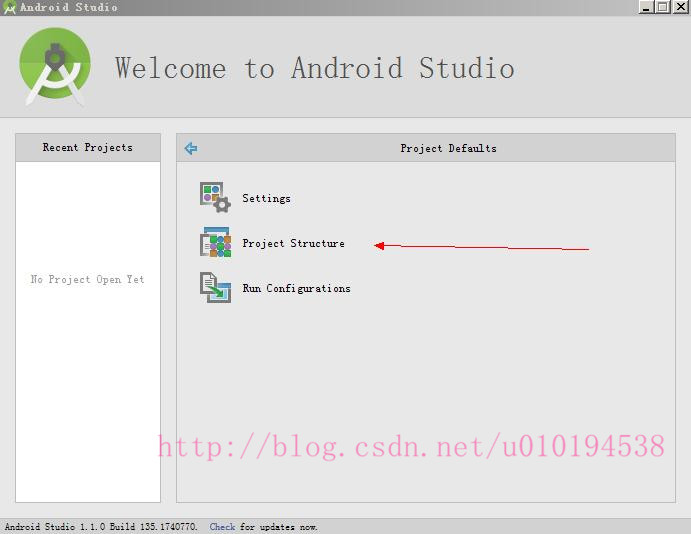
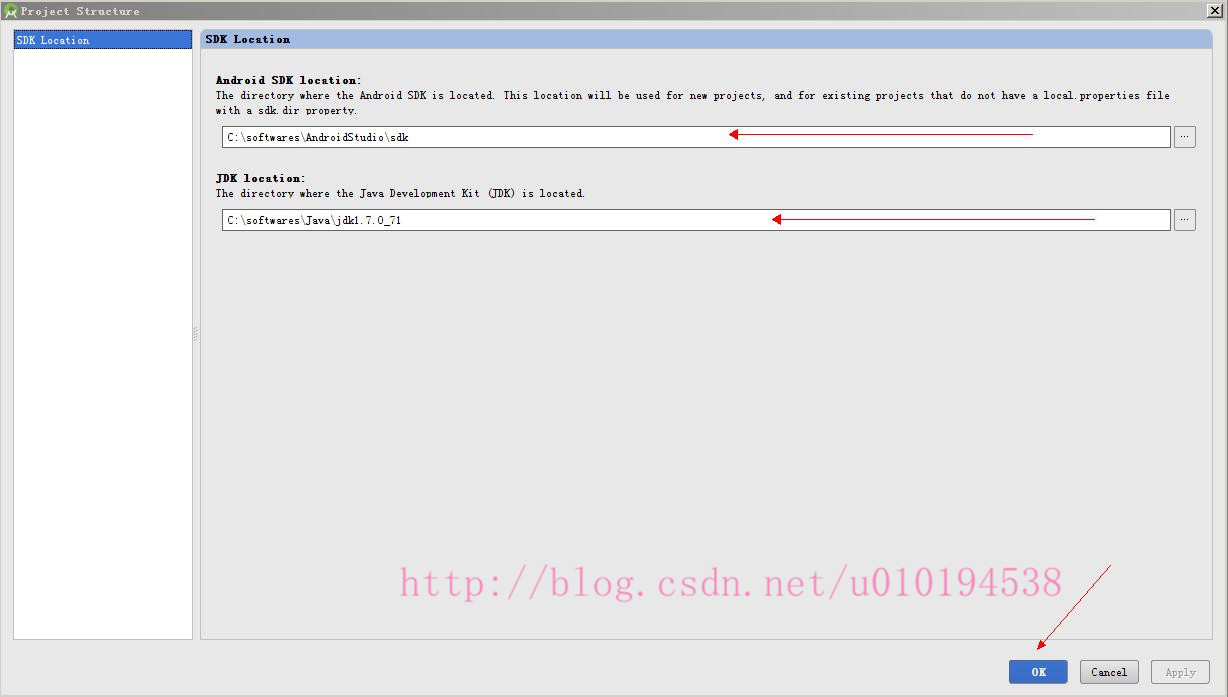
说明:* 第一个输入框为你本机中Android SDK的目录,确保和你SDK安装目录一致* 第二个输入框为你本机中JDK的目录,确保和你JDK安装目录一致,需要强调的是,你本机中必须安装JDK7,这个地址必须指向JDK7,不能使用JDK6
Android Studio文件编码的设置
文件编码格式一直以来是一个很重要但很容易被忽略的一个问题。在eclipse的经验下,我们的文件编码格式习惯通常是UTF-8,但eclipse默认会和操作系统相同(默认GBK),由于GBK编码的原因,会带来或多或少的乱码情况。因此,一个不成文的规定就是,用通用的编码格式UTF-8.
设置步骤:
1. 选中 Editor —> File Encoding
2. 在右侧中,选择Project Encoding的编码格式为 UTF-8
3. 在右侧中,选择Default encoding for properties files编码格式为 UTF-8
4. 点击Apply保存配置,点击ok退出



